Ce zici de situația când doriți să faceți o imprimare printr-o imprimantă partajată în rețea? Este posibil să observați mesajul operațiunea eșuată cu eroarea 0x0000011B (Windows nu se poate conecta la imprimantă).
-s-
Veți vedea mesajul „Windows nu se poate conecta la imprimantă. Eroare: operațiunea eșuată cu eroarea 0x0000011B în rețea care apare pe ecranul dvs. Dacă observați ceva mult, cu siguranță veți găsi o soluție pentru același lucru. Aici, vă oferim cum puteți remedia problema.
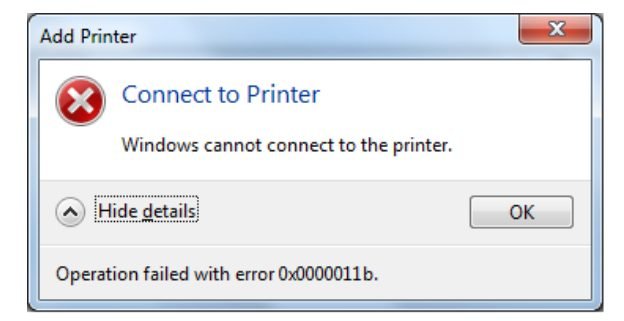
Citiți și:
Ce cauzează eșecul operațiunii cu eroarea 0x0000011b în Windows?
-s-
În general, observați eroarea dacă dvs. imprimanta este conectată la o rețea partajată în birouri mici, cafenele cibernetice, școli, colegii sau acasă, atunci când aveți mai multe dispozitive. Eroarea lor apare la imprimantele din rețele partajate, deoarece problema este răspândită pe mai multe computere.
Computerul pe care dați comanda de imprimare este computerul client, în timp ce computerul pe care instalați imprimanta este computerul gazdă. După actualizarea Windows, este posibil să vedeți problema pe computerul clientului dvs. Unul dintre motive ar putea fi software-ul erori.
Da, acest lucru poate suna ciudat, dar mulți utilizatori au experimentat-o. După recenta actualizare Windows, unele computere se confruntă cu o problemă de conectare la imprimantele de rețea.
Adesea, dacă aveți deja mai multe imprimări în coadă în rețea și dați o comandă prin computerul client, atunci computerul gazdă nu poate procesa cererea.
Cum să remediați Nu se poate conecta la Problema imprimantei prin imprimantele de rețea?
Atunci când computerul clientului nu se poate conecta la imprimantă, se datorează erorii 00x0000011B.
Puteți urma pașii pentru a depana Windows care nu se poate conecta la eroarea imprimantei. Dar asigurați-vă că urmați instrucțiunile atât pentru computerul gazdă, cât și pentru computerul client:
-s-
Pași pentru a rezolva eroarea 00x0000011B la computerul client
Înainte de a trece la rezolvarea oricărei probleme, este necesar să o diagnosticați bine. Pentru aceasta, implementați pașii menționați mai jos;
Deschideți File Explorer și navigați la Network. Veți vedea imprimanta dvs. de rețea acolo. Faceți dublu clic pe pictograma imprimantei pentru a se putea conecta la imprimanta dvs. 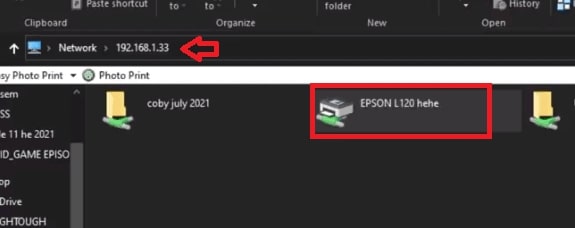
Dar, dacă vedeți mesajul de eroare Windows nu se poate conecta la imprimantă , este o eroare Windows 0x0000011B. Urmați pașii indicați pentru a remedia problema pe computerul gazdă.
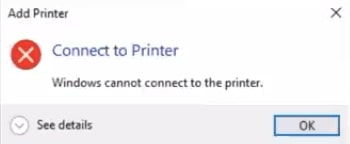
Pași pentru a rezolva eroarea 00x0000011B pe computerul gazdă
Asigurați-vă că pașii de mai jos ar trebui să fie implementați pentru computerul gazdă pe care ați instalat-o imprimanta dvs. de rețea.
Apăsați butonul Windows Navigați la bara de căutare și introduceți „Editor de registru”. 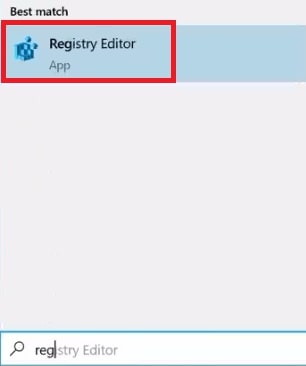 Acum apăsați tasta Enter Se va deschide fereastra RegistryAccesați opțiunea „Computer\HKEY_LOCAL_MACHINE\SYSTEM\CurrentControlSet\Control\Print” Faceți clic dreapta în spațiul liber al ferestrei și veți vedea un meniu derulant. Navigați la „Valoare DWORD (32 de biți)”, se va deschide un alt meniu și apăsați butonul „Nou”.
Acum apăsați tasta Enter Se va deschide fereastra RegistryAccesați opțiunea „Computer\HKEY_LOCAL_MACHINE\SYSTEM\CurrentControlSet\Control\Print” Faceți clic dreapta în spațiul liber al ferestrei și veți vedea un meniu derulant. Navigați la „Valoare DWORD (32 de biți)”, se va deschide un alt meniu și apăsați butonul „Nou”. 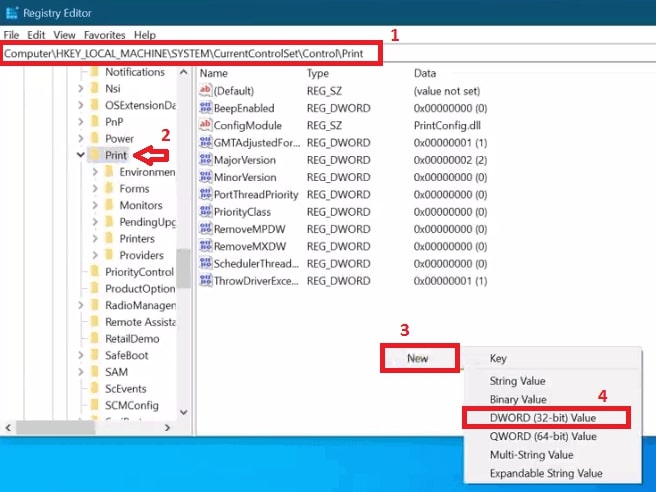 Spre Valoare DWORD, acum o redenumiți în „RpcAuthnLevelPrivacyEnabled”. Selectați tasta Enter și aceasta vă va confirma acțiunea.
Spre Valoare DWORD, acum o redenumiți în „RpcAuthnLevelPrivacyEnabled”. Selectați tasta Enter și aceasta vă va confirma acțiunea. 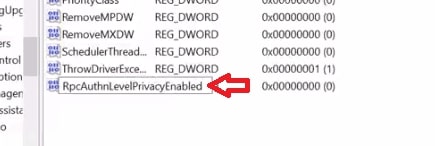 Acum, când vedeți fișierul DWORD redenumit în listă, faceți clic dreapta și alegeți opțiunea „Modificați”.
Acum, când vedeți fișierul DWORD redenumit în listă, faceți clic dreapta și alegeți opțiunea „Modificați”. 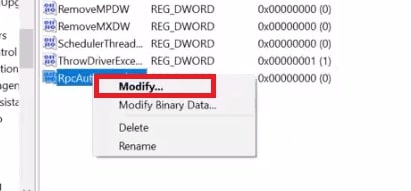 Veți vedeți fereastra de editare de dragul, apoi setați valoarea la „0″. Apăsați opțiunea „OK”. Acum puteți ieși din fereastra Editorului de registru.
Veți vedeți fereastra de editare de dragul, apoi setați valoarea la „0″. Apăsați opțiunea „OK”. Acum puteți ieși din fereastra Editorului de registru. 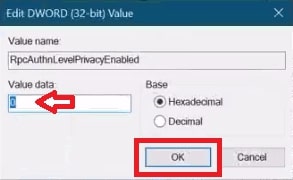 Acum, navigați la Taskbar. În caseta de căutare, introduceți valoarea „Servicii” și apăsați tasta Enter.
Acum, navigați la Taskbar. În caseta de căutare, introduceți valoarea „Servicii” și apăsați tasta Enter. 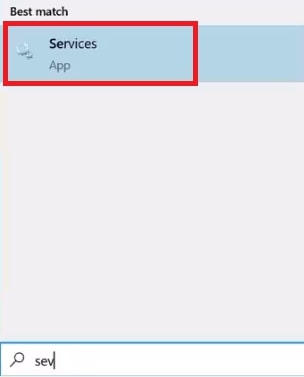 În Servicii, veți vedea o listă lungă de Servicii. Navigați la Print Spooler prin funcția de căutare. Faceți clic dreapta pe opțiunea „Print Spooler”. Va apărea un meniu derulant; navigați la Restart.
În Servicii, veți vedea o listă lungă de Servicii. Navigați la Print Spooler prin funcția de căutare. Faceți clic dreapta pe opțiunea „Print Spooler”. Va apărea un meniu derulant; navigați la Restart. 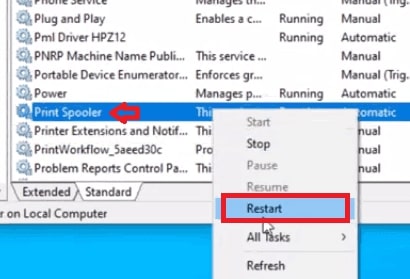
Lăsați serviciul Print Spooler să repornească. După aceea, puteți ieși din fereastra Servicii.
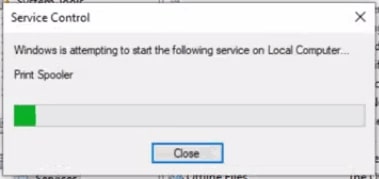
Când reporniți computerul, urmați pașii de mai jos pe computerul client.
Pași pentru a rezolva eroarea 00x0000011B pe computerul client
Client Computer este singurul formular în care dați comanda Print. Windows nu se poate conecta la imprimantă Problema cu eroarea 0x0000011b apare pe acest computer. Urmați pașii de mai jos:
Apăsați butonul Windows. În bara de căutare, introduceți Panou de control. Apăsați tasta Enter după ce vedeți rezultatele căutării. 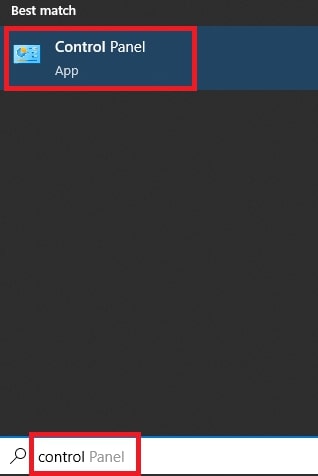 Controlul Se deschide fereastra panoului. Navigați la Programe și caracteristici.
Controlul Se deschide fereastra panoului. Navigați la Programe și caracteristici. 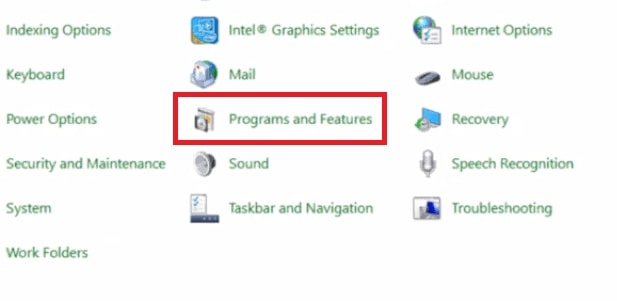 Sub Programe și caracteristici , navigați la opțiunea Vizualizare actualizări instalate.
Sub Programe și caracteristici , navigați la opțiunea Vizualizare actualizări instalate. 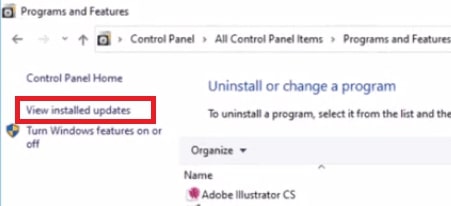 Aici vei vedeți actualizările instalate de Windows. Accesați actualizarea Windows instalată recent. Faceți clic aici pentru a dezinstala actualizarea.
Aici vei vedeți actualizările instalate de Windows. Accesați actualizarea Windows instalată recent. Faceți clic aici pentru a dezinstala actualizarea. 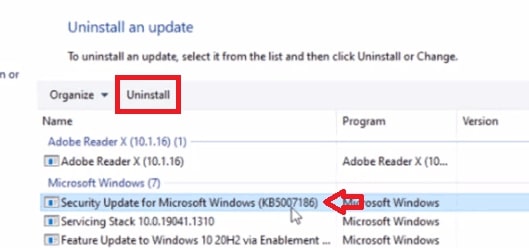 Acum, veți vedeți o opțiune de confirmare și apăsați pe opțiunea Da pentru a continua. Aceasta va dezinstala actualizarea selectată.
Acum, veți vedeți o opțiune de confirmare și apăsați pe opțiunea Da pentru a continua. Aceasta va dezinstala actualizarea selectată. 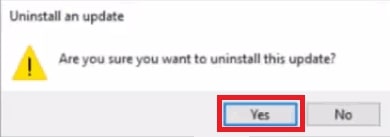 Permiteți actualizarea Windows fi dezinstalat.
Permiteți actualizarea Windows fi dezinstalat. 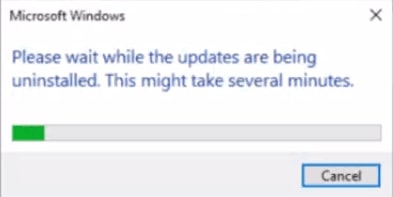 Acum, apăsați tasta Opțiunea Reporniți acum pentru a permite modificărilor să se reflecte.
Acum, apăsați tasta Opțiunea Reporniți acum pentru a permite modificărilor să se reflecte. 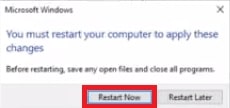 Lăsați sistemul să repornească. După aceea, navigați la Rețea. Aici veți vedea pictograma imprimantei dvs. de rețea în miniatură. Faceți dublu clic pentru ca legătura imprimantei să se conecteze la imprimanta dvs. de rețea.
Lăsați sistemul să repornească. După aceea, navigați la Rețea. Aici veți vedea pictograma imprimantei dvs. de rețea în miniatură. Faceți dublu clic pentru ca legătura imprimantei să se conecteze la imprimanta dvs. de rețea. 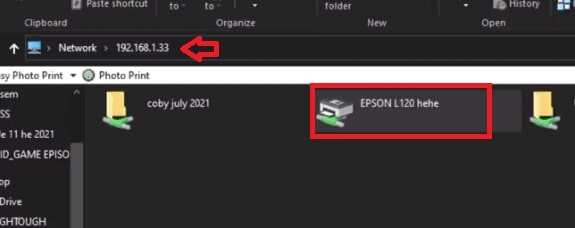 Așteptați până când Instalarea imprimantei Windows s-a încheiat pe computerul clientului dumneavoastră.
Așteptați până când Instalarea imprimantei Windows s-a încheiat pe computerul clientului dumneavoastră. 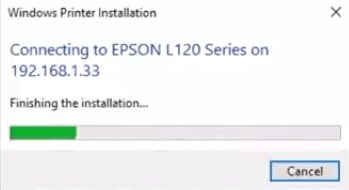 Apoi va apărea o fereastră apar arătând Coada de imprimare.
Apoi va apărea o fereastră apar arătând Coada de imprimare. 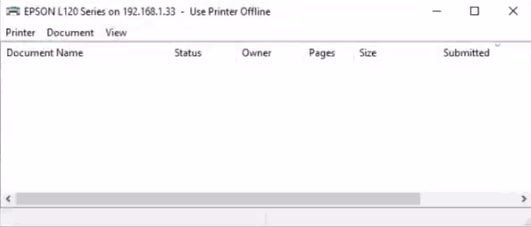
Felicitări , ați depanat cu succes „Eroarea Windows nu se poate conecta la imprimantă: operațiunea a eșuat cu eroarea 0x0000011B în rețea.”
Care actualizări de securitate Windows duc la eroarea 0x0000011B?
Nu s-a putut Conectarea la imprimantă are loc de obicei pe computerul clientului utilizând o imprimantă de rețea. Actualizările de securitate Windows, cum ar fi KB5005565 sau KB5006670, duc la problemă. Puteți urma ghidul sau dezinstalați Actualizarea de securitate Windows pentru a remedia eroarea.
Cuvântul final
Am împărtășit ghidul cu drepturi depline pentru remedierea erorii 0x0000011B prin rețeaua de computere. Dacă citiți cu atenție și implementați ghidul, veți elimina problema. Cu toate acestea, dacă ați folosit vreunul alt truc pentru a rezolva problema, vă rugăm să ne anunțați în secțiunea de comentarii de mai jos!
—